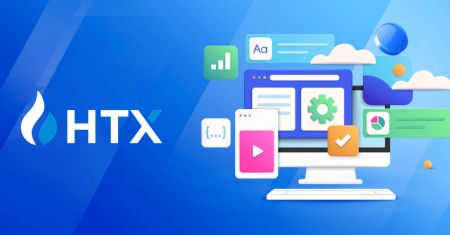Često postavljana pitanja (FAQ) o HTX-u
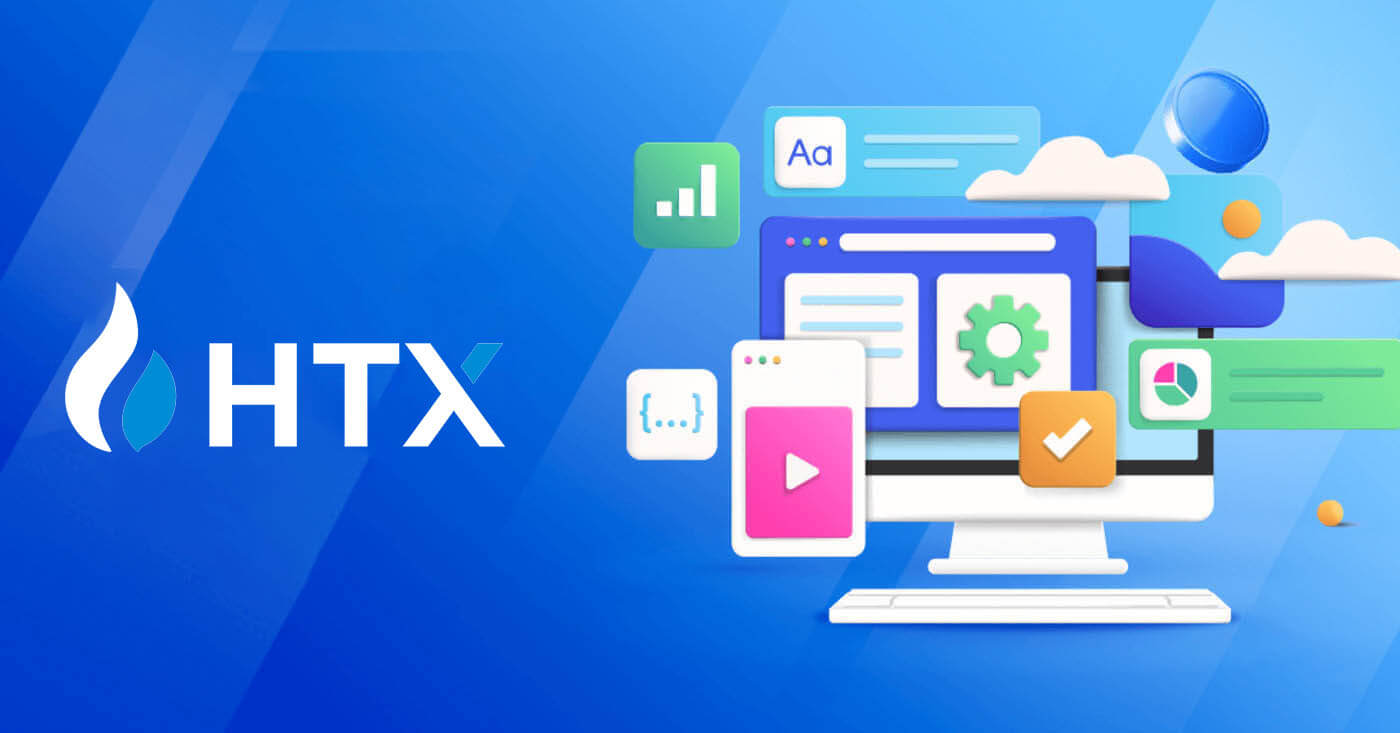
- Jezik
-
English
-
العربيّة
-
简体中文
-
हिन्दी
-
Indonesia
-
Melayu
-
فارسی
-
اردو
-
বাংলা
-
ไทย
-
Tiếng Việt
-
Русский
-
한국어
-
日本語
-
Español
-
Português
-
Italiano
-
Français
-
Deutsch
-
Türkçe
-
Nederlands
-
Norsk bokmål
-
Svenska
-
Tamil
-
Polski
-
Filipino
-
Română
-
Slovenčina
-
Zulu
-
Slovenščina
-
latviešu valoda
-
Čeština
-
Kinyarwanda
-
Українська
-
Български
-
Dansk
-
Kiswahili
Račun
Zašto ne mogu da primam e-poštu od HTX-a?
Ako ne primate e-poštu poslanu od HTX-a, slijedite upute u nastavku da provjerite postavke svoje e-pošte:Jeste li prijavljeni na e-mail adresu registriranu na vašem HTX nalogu? Ponekad ste možda odjavljeni sa svoje e-pošte na svom uređaju i stoga ne možete vidjeti HTX e-poruke. Molimo prijavite se i osvježite.
Da li ste provjerili spam folder svoje e-pošte? Ako ustanovite da vaš dobavljač usluge e-pošte gura HTX e-poštu u vašu mapu neželjene pošte, možete ih označiti kao "sigurne" tako što ćete staviti HTX adrese e-pošte na bijelu listu. Možete pogledati Kako staviti na bijelu listu HTX e-pošte da biste to postavili.
Je li funkcionalnost vašeg klijenta e-pošte ili provajdera usluga normalna? Da biste bili sigurni da vaš zaštitni zid ili antivirusni program ne uzrokuje sigurnosni konflikt, možete provjeriti postavke servera e-pošte.
Je li vaš inbox prepun e-pošte? Nećete moći slati niti primati e-poštu ako ste dosegli ograničenje. Da biste napravili mjesta za nove e-poruke, možete ukloniti neke od starijih.
Registrirajte se koristeći uobičajene adrese e-pošte kao što su Gmail, Outlook, itd., ako je ikako moguće.
Kako to da ne mogu dobiti SMS verifikacione kodove?
HTX uvijek radi na poboljšanju korisničkog iskustva širenjem naše pokrivenosti SMS autentifikacijom. Ipak, određene nacije i regije trenutno nisu podržane.Molimo provjerite našu globalnu listu pokrivenosti SMS-om da vidite da li je vaša lokacija pokrivena ako ne možete omogućiti SMS autentifikaciju. Koristite Google autentifikaciju kao svoju primarnu dvofaktorsku autentifikaciju ako vaša lokacija nije uključena na listu.
Sljedeće radnje treba poduzeti ako i dalje ne možete primati SMS kodove čak ni nakon što ste aktivirali SMS autentifikaciju ili ako trenutno živite u državi ili regiji obuhvaćenoj našom globalnom listom pokrivenosti SMS-om:
- Provjerite postoji li jak mrežni signal na vašem mobilnom uređaju.
- Onemogućite sve programe za blokiranje poziva, zaštitni zid, antivirusne programe i/ili programe za pozivaoce na vašem telefonu koji bi mogli spriječiti rad našeg SMS koda.
- Ponovo uključite telefon.
- Umjesto toga, pokušajte s glasovnom provjerom.
Kako promijeniti svoj račun e-pošte na HTX-u?
1. Idite na HTX web stranicu i kliknite na ikonu profila. 
2. U odjeljku e-pošte kliknite na [Promijeni adresu e-pošte].

3. Unesite verifikacioni kod e-pošte klikom na [Get Verification]. Zatim kliknite na [Potvrdi] za nastavak.

4. Unesite svoju novu e-poštu i svoj novi verifikacioni kod e-pošte i kliknite na [Potvrdi]. Nakon toga, uspješno ste promijenili svoj email.
Bilješka:
- Nakon promjene adrese e-pošte, morat ćete se ponovo prijaviti.
- Radi sigurnosti vašeg računa, isplate će biti privremeno obustavljene na 24 sata nakon promjene adrese e-pošte

Šta je dvofaktorska autentifikacija?
Dvofaktorska autentifikacija (2FA) je dodatni sigurnosni sloj za verifikaciju e-pošte i lozinku vašeg naloga. Kada je 2FA omogućena, morat ćete dati 2FA kod kada izvodite određene radnje na HTX platformi.
Kako TOTP funkcionira?
HTX koristi jednokratnu lozinku zasnovanu na vremenu (TOTP) za dvofaktorsku autentifikaciju, uključuje generiranje privremenog, jedinstvenog jednokratnog 6-cifrenog koda* koji vrijedi samo 30 sekundi. Morat ćete unijeti ovaj kod da izvršite radnje koje utiču na vašu imovinu ili lične podatke na platformi.
*Imajte na umu da se kod treba sastojati samo od brojeva.
Kako povezati Google Authenticator (2FA)?
1. Idite na HTX web stranicu i kliknite na ikonu profila. 
2. Pomaknite se prema dolje do odjeljka Google Authenticator i kliknite na [Link].
3. Morate preuzeti aplikaciju Google Authenticator na svoj telefon.
Pojavit će se iskačući prozor koji sadrži vaš rezervni ključ Google Authenticator. Skenirajte QR kod pomoću aplikacije Google Authenticator.
Kako dodati svoj HTX račun u aplikaciju Google Authenticator?
Otvorite svoju aplikaciju Google autentifikator. Na prvoj stranici odaberite [Dodaj kod] i dodirnite [Skeniraj QR kod] ili [Unesite ključ za podešavanje].
 4. Nakon što ste uspješno dodali svoj GA, unesite svoj Google Authenticator 6-cifreni kod i kliknite na [Pošalji].
4. Nakon što ste uspješno dodali svoj GA, unesite svoj Google Authenticator 6-cifreni kod i kliknite na [Pošalji].
5. Unesite verifikacioni kod e-pošte klikom na [Preuzmi verifikacioni kod] .
Nakon toga kliknite na [Potvrdi] i uspješno ste omogućili 2FA na svom računu.
Verifikacija
Kako završiti provjeru identiteta na HTX-u? Vodič korak po korak (web)
Provjera osnovnih dozvola L1 na HTX-u
1. Idite na HTX web stranicu i kliknite na ikonu profila. 
2. Kliknite na [Osnovna potvrda] za nastavak. 
3. U odeljku Lična verifikacija, kliknite na [Verifikuj sada].
4. U odjeljku L1 Basic Permission, kliknite na [Verify Now] za nastavak .
5. Popunite sve donje informacije i kliknite na [Pošalji].
6. Nakon podnošenja podataka koje ste popunili, završili ste verifikaciju L1 dozvola. 
L2 provjera osnovnih dozvola na HTX-u
1. Idite na HTX web stranicu i kliknite na ikonu profila. 
2. Kliknite na [Osnovna potvrda] za nastavak. 
3. U odeljku Lična verifikacija, kliknite na [Verifikuj sada].
4. U odeljku L2 Basic Permission, kliknite na [Verify Now] da nastavite .
Napomena: Morate završiti L1 verifikaciju da nastavite L2 verifikaciju.
5. Odaberite vrstu dokumenta i zemlju izdavanja dokumenta.
Započnite snimanjem fotografije svog dokumenta. Nakon toga, otpremite jasne slike i prednje i poleđine vaše lične karte u označena polja. Kada obje slike budu jasno vidljive u dodijeljenim okvirima, kliknite na [Pošalji] da nastavite.
6. Nakon toga, pričekajte da HTX tim pregleda, i završili ste verifikaciju L2 dozvola.


L3 napredna provjera dozvole na HTX-u
1. Idite na HTX web stranicu i kliknite na ikonu profila.
2. Kliknite na [Osnovna potvrda] za nastavak.

3. U odeljku Lična verifikacija, kliknite na [Verifikuj sada].

4. U odjeljku L3 Advanced Permission, kliknite na [Verify Now] za nastavak .
 5. Za ovu L3 verifikaciju, morate preuzeti i otvoriti HTX aplikaciju na svom telefonu da nastavite.
5. Za ovu L3 verifikaciju, morate preuzeti i otvoriti HTX aplikaciju na svom telefonu da nastavite. 
6. Prijavite se na svoju HTX aplikaciju, dodirnite ikonu profila u gornjem lijevom kutu i dodirnite [L2] za verifikaciju ID-a.


7. U odjeljku L3 Verifikacija, dodirnite [Verify].

8. Dovršite prepoznavanje lica da nastavite proces.

9. Verifikacija nivoa 3 će biti uspješna nakon što vaša prijava bude odobrena.

L4 Verifikacija procjene sposobnosti ulaganja na HTX
1. Idite na HTX web stranicu i kliknite na ikonu profila.
2. Kliknite na [Osnovna potvrda] za nastavak.

3. U odeljku Lična verifikacija, kliknite na [Verifikuj sada].

4. U odeljku L4, kliknite na [Verify Now] da nastavite .

5. Pogledajte sljedeće zahtjeve i sve podržane dokumente, popunite donje informacije i kliknite na [Pošalji].


6. Nakon toga, uspješno ste završili L4 procjenu sposobnosti ulaganja.

Kako završiti provjeru identiteta na HTX-u? Korak po korak vodič (aplikacija)
Provjera osnovnih dozvola L1 na HTX-u
1. Prijavite se na svoju HTX aplikaciju, dodirnite ikonu profila u gornjem lijevom kutu.
2. Dodirnite [Neprovjereno] za nastavak.

3. U odeljku Basic Permission nivoa 1, dodirnite [Verify].

4. Popunite sve donje informacije i dodirnite [Pošalji].

5. Nakon podnošenja podataka koje ste popunili, završili ste verifikaciju L1 dozvola.

L2 provjera osnovnih dozvola na HTX-u
1. Prijavite se na svoju HTX aplikaciju, dodirnite ikonu profila u gornjem lijevom kutu. 
2. Dodirnite [Neprovjereno] za nastavak. 
3. U odeljku Basic Permission nivoa 2, dodirnite [Verify].
4. Odaberite vrstu dokumenta i zemlju izdavanja dokumenta. Zatim dodirnite [Dalje].
5. Započnite snimanjem fotografije vašeg dokumenta. Nakon toga, otpremite jasne slike i prednje i poleđine vaše lične karte u označena polja. Kada obje slike budu jasno vidljive u dodijeljenim okvirima, dodirnite [Pošalji] da nastavite. 
6. Nakon toga, pričekajte da HTX tim pregleda, i završili ste verifikaciju L2 dozvola.
L3 napredna provjera dozvola na HTX-u
1. Prijavite se na svoju HTX aplikaciju, dodirnite ikonu profila u gornjem lijevom kutu. 
2. Dodirnite [L2] za nastavak.

3. U odjeljku L3 Verifikacija, dodirnite [Verificiraj].
4. Dovršite prepoznavanje lica da nastavite proces. 
5. Verifikacija nivoa 3 će biti uspješna nakon što vaša prijava bude odobrena. 
L4 Verifikacija procjene sposobnosti ulaganja na HTX
1. Prijavite se na svoju HTX aplikaciju, dodirnite ikonu profila u gornjem lijevom kutu. 
2. Dodirnite [L3] za nastavak.

3. U odjeljku L4 Procjena sposobnosti ulaganja, dodirnite [Verificiraj].
4. Pogledajte sljedeće zahtjeve i sve podržane dokumente, popunite donje informacije i dodirnite [Pošalji].
 5. Nakon toga, uspješno ste završili L4 procjenu sposobnosti ulaganja.
5. Nakon toga, uspješno ste završili L4 procjenu sposobnosti ulaganja. 
Nije moguće otpremiti fotografiju tokom KYC verifikacije
Ako naiđete na poteškoće pri otpremanju fotografija ili dobijete poruku o grešci tokom KYC procesa, razmotrite sljedeće točke provjere:- Uvjerite se da je format slike JPG, JPEG ili PNG.
- Potvrdite da je veličina slike manja od 5 MB.
- Koristite važeću i originalnu ličnu kartu, kao što je lična karta, vozačka dozvola ili pasoš.
- Vaša važeća lična karta mora pripadati državljaninu zemlje koja dozvoljava neograničeno trgovanje, kao što je navedeno u "II. Poznaj svog klijenta i Politika protiv pranja novca" - "Nadzor trgovine" u HTX korisničkom ugovoru.
- Ako vaša prijava ispunjava sve gore navedene kriterije, ali KYC verifikacija ostaje nepotpuna, to može biti zbog privremenog problema s mrežom. Molimo slijedite ove korake za rješavanje:
- Pričekajte neko vrijeme prije ponovnog podnošenja prijave.
- Obrišite keš memoriju u vašem pretraživaču i terminalu.
- Podnesite prijavu putem web stranice ili aplikacije.
- Pokušajte koristiti različite pretraživače za podnošenje.
- Provjerite je li vaša aplikacija ažurirana na najnoviju verziju.
Zašto ne mogu primiti verifikacioni kod e-pošte?
Provjerite i pokušajte ponovo na sljedeći način:
- Provjerite blokiranu neželjenu poštu i smeće;
- Dodajte adresu e-pošte za HTX obaveštenja ([email protected]) na belu listu e-pošte kako biste mogli da primite verifikacioni kod e-pošte;
- Sačekajte 15 minuta i pokušajte.
Uobičajene greške tokom KYC procesa
- Snimanje nejasnih, mutnih ili nepotpunih fotografija može rezultirati neuspješnom KYC verifikacijom. Kada obavljate prepoznavanje lica, skinite šešir (ako je primjenjivo) i okrenite se direktno prema kameri.
- KYC proces je povezan sa bazom podataka javne bezbednosti treće strane, a sistem sprovodi automatsku verifikaciju, koja se ne može ručno zameniti. Ako imate posebne okolnosti, kao što su promjene boravišta ili ličnih dokumenata, koje sprječavaju autentifikaciju, obratite se online korisničkoj službi za savjet.
- Ako za aplikaciju nisu odobrene dozvole za kameru, nećete moći fotografirati svoj lični dokument ili izvršiti prepoznavanje lica.
Depozit
Šta je oznaka ili mem i zašto ga moram unijeti prilikom polaganja kriptovaluta?
Oznaka ili dopis je jedinstveni identifikator koji se dodjeljuje svakom računu za identifikaciju depozita i kreditiranje odgovarajućeg računa. Kada deponujete određene kriptovalute, kao što su BNB, XEM, XLM, XRP, KAVA, ATOM, BAND, EOS, itd., potrebno je da unesete odgovarajuću oznaku ili memo da bi ona bila uspešno kreditirana.Kako provjeriti svoju historiju transakcija?
1. Prijavite se na svoj HTX nalog i kliknite na [Imovina] i odaberite [History].

2. Ovdje možete provjeriti status vašeg depozita ili isplate.

Razlozi za nekreditne depozite
1. Nedovoljan broj potvrda bloka za normalan depozit
U normalnim okolnostima, svaka kriptovaluta zahtijeva određeni broj potvrda bloka prije nego što se iznos transfera može uplatiti na vaš HTX račun. Da biste provjerili potreban broj potvrda blokiranja, idite na stranicu depozita odgovarajuće kriptovalute.
Uvjerite se da kriptovaluta koju namjeravate deponirati na HTX platformi odgovara podržanim kriptovalutama. Potvrdite puno ime kriptovalute ili njenu ugovornu adresu kako biste spriječili bilo kakva neslaganja. Ako se otkriju nedosljednosti, depozit možda neće biti knjižen na vaš račun. U takvim slučajevima, podnesite Pogrešan zahtjev za povrat depozita za pomoć tehničkog tima u obradi povrata.
3. Deponiranje putem nepodržane metode pametnog ugovora
Trenutno se neke kriptovalute ne mogu deponovati na HTX platformi korištenjem metode pametnog ugovora. Depoziti napravljeni putem pametnih ugovora neće se odražavati na vašem HTX računu. Budući da određeni prijenosi pametnih ugovora zahtijevaju ručnu obradu, odmah se obratite online korisničkoj službi kako biste podnijeli zahtjev za pomoć.
4. Polaganje na pogrešnu kripto adresu ili odabir pogrešne mreže depozita
Uvjerite se da ste točno unijeli adresu depozita i odabrali ispravnu mrežu depozita prije nego što započnete depozit. Ako to ne učinite, može doći do toga da imovina ne bude kreditirana.
Trgovanje
Šta je tržišni nalog?
Tržišni nalog je tip naloga koji se izvršava po trenutnoj tržišnoj cijeni. Kada postavite tržišnu narudžbu, u suštini tražite kupovinu ili prodaju vrijednosnog papira ili imovine po najboljoj dostupnoj cijeni na tržištu. Nalog se ispunjava odmah po preovlađujućoj tržišnoj cijeni, što osigurava brzo izvršenje. Opis
OpisAko je tržišna cijena 100 USD, nalog za kupovinu ili prodaju se ispunjava na oko 100 USD. Iznos i cijena po kojoj je vaša narudžba ispunjena zavise od stvarne transakcije.
Šta je ograničeni nalog?
Limitirani nalog je instrukcija za kupovinu ili prodaju sredstva po određenoj limitiranoj cijeni i ne izvršava se odmah kao tržišni nalog. Umjesto toga, limitni nalog se aktivira samo ako tržišna cijena dostigne ili premaši povoljno naznačenu graničnu cijenu. Ovo omogućava trgovcima da ciljaju određene kupovne ili prodajne cijene različite od trenutne tržišne cijene.
Ilustracija ograničenog naloga
Kada trenutna cijena (A) padne na graničnu cijenu naloga (C) ili ispod, nalog će se automatski izvršiti. Narudžba će biti ispunjena odmah ako je kupovna cijena veća ili jednaka trenutnoj cijeni. Stoga, kupovna cijena limitiranih naloga mora biti ispod trenutne cijene.
Kupnja Limit Order 
Prodaja Limit Order
Šta je nalog za pokretanje?
Nalog za aktiviranje, koji se alternativno naziva uslovni ili stop nalog, je specifičan tip naloga koji se primenjuje samo kada su ispunjeni unapred definisani uslovi ili određena cena okidača. Ovaj nalog vam omogućava da odredite početnu cijenu, a po njenom dostizanju nalog postaje aktivan i šalje se na tržište na izvršenje. Nakon toga, nalog se transformiše u tržišni ili limitirani nalog, obavljajući trgovinu u skladu sa navedenim uputstvima.
Na primjer, možete konfigurirati nalog za pokretanje za prodaju kriptovalute poput BTC-a ako se njena cijena spusti na određeni prag. Jednom kada cijena BTC-a dosegne ili padne ispod cijene pokretača, nalog se pokreće, pretvarajući se u aktivno tržište ili ograničeni nalog za prodaju BTC-a po najpovoljnijoj dostupnoj cijeni. Trigger nalozi služe za automatizaciju izvršenja trgovine i ublažavanje rizika definisanjem unapred određenih uslova za ulazak ili izlazak iz pozicije.  Opis
Opis
U scenariju u kojem je tržišna cijena 100 USD, nalog za aktiviranje postavljen sa cijenom okidača od 110 USD se aktivira kada se tržišna cijena popne na 110 USD, nakon čega postaje odgovarajući tržišni ili limitirani nalog.
Šta je Advanced Limit Order
Za ograničeni nalog postoje 3 politike izvršenja: "Samo za kreatora (samo objava)", "Popuni sve ili otkaži sve (Popuni ili ubij)", "Popuni odmah i otkaži preostalo (odmah ili otkaži)"; Kada nije odabrana politika izvršenja, prema zadanim postavkama, ograničeni nalog će biti "uvijek važeći".
Narudžba samo za proizvođača (samo pošta) neće biti odmah ispunjena na tržištu. Ako se takav nalog odmah ispuni postojećim nalogom, takav nalog će biti poništen kako bi se osiguralo da će korisnik uvijek biti Kreator.
Nalog MOK-a, ako se ne ispuni odmah na tržištu, neispunjeni dio će biti odmah poništen.
FOK nalog, ako ne bude u potpunosti ispunjen, biće odmah poništen.
Šta je Trailing Order
Trailing nalog se odnosi na strategiju slanja unaprijed postavljenog naloga na tržište u slučaju velike tržišne korekcije. Kada ugovorna tržišna cijena ispuni uslove okidača i koeficijent korekcije koji je postavio korisnik, takva strategija će se pokrenuti da se postavi limitirani nalog po cijeni koju je odredio korisnik (Optimalna N cijena, Formula cijena). Glavni scenariji su kupovina kada cijena dostigne nivo podrške i povratka ili prodaja kada cijena dostigne nivo otpora i padne.
Cijena okidača: jedan od uslova koji određuju okidač strategije. Ako kupujete, preduvjet mora biti: cijena pokretača najnovija cijena.
Omjer korekcije: jedan od uslova koji određuju pokretač strategije. Omjer korekcije mora biti veći od 0% i ne veći od 5%. Preciznost je do 1 decimale procenta, npr. 1,1%.
Veličina naloga: veličina ograničenog naloga nakon aktiviranja strategije.
Vrsta naloga (optimalne N cijene, Formula cijena): tip kotacije limitiranog naloga nakon aktiviranja strategije.
Smjer naloga: smjer kupovine ili prodaje limitiranog naloga nakon aktiviranja strategije.
Formula cijena: cijena limitiranog naloga postavljenog na tržište množenjem najniže cijene na tržištu sa (1 + koeficijent korekcije) ili najviša cijena na tržištu sa (1 - koeficijent korekcije) nakon uspješnog pokretanja zadnjeg naloga.
Najniža (najviša) cijena: Najniža (najviša) cijena na tržištu nakon što je strategija postavljena za korisnika dok se strategija ne pokrene.
Uvjeti pokretanja:
Nalozi za kupovinu moraju ispunjavati uslove: početna cijena ≥ minimalna cijena i minimalna cijena * (1 + omjer korekcije) ≤ najnovija tržišna cijena
Nalozi za prodaju moraju ispunjavati uslove: cijena validacije ≤ najviša cijena i najviša cijena * (1-korekcija)≥ najnovija tržišna cijena
Kako pregledati moju promptno trgovačku aktivnost
Možete pogledati svoje spot trgovačke aktivnosti iz panela Nalozi i pozicije na dnu sučelja za trgovanje. Jednostavno se prebacite između kartica kako biste provjerili status otvorenih naloga i prethodno izvršenih naloga.
1. Otvoreni nalozi
U kartici [Otvoreni nalozi] možete pogledati detalje vaših otvorenih naloga. 
2. Istorija narudžbi
Istorija porudžbina prikazuje evidenciju vaših ispunjenih i neispunjenih narudžbi u određenom periodu. 
3. Sredstva
Ovdje možete provjeriti vrijednost imovine novčića koji držite.
Kako funkcionišu trajni fjučers ugovori?
Uzmimo hipotetički primjer da shvatimo kako funkcioniraju vječne budućnosti. Pretpostavimo da trgovac ima nešto BTC-a. Kada kupe ugovor, oni ili žele da se ova suma poveća u skladu sa cijenom BTC/USDT ili se kreću u suprotnom smjeru kada prodaju ugovor. S obzirom na to da svaki ugovor vrijedi 1 USD, ako kupe jedan ugovor po cijeni od 50,50 USD, moraju platiti 1 USD u BTC-u. Umjesto toga, ako prodaju ugovor, dobiju BTC u vrijednosti od 1 dolara po cijeni po kojoj su ga prodali (i dalje vrijedi ako prodaju prije nego što steknu).
Važno je napomenuti da trgovac kupuje ugovore, a ne BTC ili dolare. Dakle, zašto biste trebali trgovati kripto trajnim fjučersima? I kako može biti sigurno da će cijena ugovora slijediti cijenu BTC/USDT?
Odgovor je kroz mehanizam finansiranja. Korisnicima sa dugim pozicijama se plaća stopa finansiranja (kompenzirana od strane korisnika sa kratkim pozicijama) kada je ugovorna cijena niža od cijene BTC-a, što im daje poticaj da kupuju ugovore, uzrokujući porast cijene ugovora i usklađivanje s cijenom BTC-a. /USDT. Slično, korisnici sa kratkim pozicijama mogu kupiti ugovore za zatvaranje svojih pozicija, što će vjerovatno uzrokovati povećanje cijene ugovora kako bi odgovaralo cijeni BTC-a.
Za razliku od ove situacije, dešava se suprotno kada je cijena ugovora viša od cijene BTC-a – tj. korisnici sa dugim pozicijama plaćaju korisnicima kratkim pozicijama, podstičući prodavce da prodaju ugovor, što njegovu cijenu približava cijeni. BTC-a. Razlika između ugovorne cijene i cijene BTC-a određuje koliku stopu finansiranja će neko dobiti ili platiti.
Koje su razlike između trajnih fjučers ugovora i marže?
Neprekidni fjučers ugovori i maržna trgovina su načini za trgovce da povećaju svoju izloženost tržištima kriptovaluta, ali postoje neke ključne razlike između njih.
- Vremenski okvir : trajni fjučers ugovori nemaju datum isteka, dok se trgovanje na marginama obično obavlja u kraćem vremenskom okviru, pri čemu trgovci pozajmljuju sredstva kako bi otvorili poziciju na određeni vremenski period.
- Poravnanje : Perpetualni fjučers ugovori se podmiruju na osnovu indeksne cijene osnovne kriptovalute, dok se maržna trgovina podmiruje na osnovu cijene kriptovalute u trenutku zatvaranja pozicije.
- Poluga : I trajni fjučers ugovori i maržna trgovina omogućavaju trgovcima da koriste polugu kako bi povećali svoju izloženost tržištima. Međutim, trajni fjučers ugovori obično nude više razine poluge od trgovanja maržom, što može povećati i potencijalne profite i potencijalne gubitke.
- Naknade : trajni fjučers ugovori obično imaju naknadu za finansiranje koju plaćaju trgovci koji drže svoje pozicije otvorene duži vremenski period. Margin trgovina, s druge strane, obično uključuje plaćanje kamate na pozajmljena sredstva.
- Kolateral : Perpetualni fjučers ugovori zahtijevaju od trgovaca da polože određenu količinu kriptovalute kao kolateral za otvaranje pozicije, dok trgovanje na marginama zahtijeva od trgovaca da deponuju sredstva kao kolateral.
Povlačenje
Zašto moje povlačenje nije stiglo?
Prijenos sredstava uključuje sljedeće korake:
- Transakcija povlačenja koju je pokrenuo HTX.
- Potvrda blockchain mreže.
- Deponovanje na odgovarajućoj platformi.
Obično će se TxID (ID transakcije) generirati u roku od 30-60 minuta, što ukazuje da je naša platforma uspješno završila operaciju povlačenja i da su transakcije na čekanju na blockchainu.
Međutim, može proći neko vrijeme da određena transakcija bude potvrđena od strane blockchaina, a kasnije i od strane odgovarajuće platforme.
Zbog mogućeg zagušenja mreže, može doći do značajnog kašnjenja u obradi vaše transakcije. Možete koristiti ID transakcije (TxID) za traženje statusa prijenosa pomoću blockchain explorera.
- Ako blockchain explorer pokaže da transakcija nije potvrđena, pričekajte da se proces završi.
- Ako blockchain explorer pokaže da je transakcija već potvrđena, to znači da su vaša sredstva uspješno poslana iz HTX-a, a mi nismo u mogućnosti pružiti bilo kakvu daljnju pomoć po ovom pitanju. Morat ćete kontaktirati vlasnika ili tim za podršku na ciljnoj adresi i zatražiti dalju pomoć.
Važne smjernice za povlačenje kriptovaluta na HTX platformi
- Za kriptovalute koje podržavaju višestruke lance kao što je USDT, obavezno odaberite odgovarajuću mrežu kada podnosite zahtjeve za povlačenje.
- Ako kripto za povlačenje zahtijeva MEMO, obavezno kopirajte ispravan MEMO sa platforme za primanje i unesite ga tačno. U suprotnom, sredstva mogu biti izgubljena nakon povlačenja.
- Nakon unosa adrese, ako stranica pokazuje da je adresa nevažeća, provjerite adresu ili kontaktirajte našu online službu za korisnike za dalju pomoć.
- Naknade za povlačenje razlikuju se za svaku kriptovalutu i mogu se vidjeti nakon odabira kriptovalute na stranici za povlačenje.
- Možete vidjeti minimalni iznos povlačenja i naknade za isplatu za odgovarajuću kriptu na stranici za povlačenje.
Kako mogu provjeriti status transakcije na blockchainu?
1. Prijavite se na svoj Gate.io, kliknite na [Imovina] i odaberite [History].

2. Ovdje možete vidjeti status vaše transakcije.

Da li je potrebno minimalno ograničenje povlačenja za svaku kriptovalutu?
Svaka kriptovaluta ima minimalni zahtjev za povlačenje. Ako iznos za isplatu padne ispod ovog minimuma, neće biti obrađen. Za HTX, uvjerite se da vaše povlačenje zadovoljava ili premašuje minimalni iznos naveden na našoj stranici za povlačenje.
- Jezik
-
ქართული
-
Қазақша
-
Suomen kieli
-
עברית
-
Afrikaans
-
Հայերեն
-
آذربايجان
-
Lëtzebuergesch
-
Gaeilge
-
Maori
-
Беларуская
-
አማርኛ
-
Туркмен
-
Ўзбек
-
Soomaaliga
-
Malagasy
-
Монгол
-
Кыргызча
-
ភាសាខ្មែរ
-
ລາວ
-
Hrvatski
-
Lietuvių
-
සිංහල
-
Српски
-
Cebuano
-
Shqip
-
中文(台灣)
-
Magyar
-
Sesotho
-
eesti keel
-
Malti
-
Македонски
-
Català
-
забо́ни тоҷикӣ́
-
नेपाली
-
ဗမာစကာ
-
Shona
-
Nyanja (Chichewa)
-
Samoan
-
Íslenska
-
Kreyòl